В современном мире день ото дня увеличивается потребность в переносе файлов с одного устройства на другое. Андроид-смартфоны не стали исключением и теперь с легкостью обмениваются данными с компьютерами и другими гаджетами. Если раньше подобные операции требовали подключения по USB-кабелю, то сейчас все проще – достаточно просто соединить свое устройство с USB флешкой с помощью ES проводника. В этой статье мы расскажем вам, как это сделать.
ES проводник – это один из самых популярных файловых менеджеров для Андроид. Его интерфейс прост и интуитивно понятен даже для новичков. Это бесплатное приложение имеет несколько полезных инструментов, одним из которых является возможность открыть USB флешку без проблем. Для этого нужно всего лишь следовать нескольким шагам, которые мы подробно разберем в этой статье.
Прежде чем приступить к самой инструкции, убедитесь, что на вашем Андроид-смартфоне установлен ES проводник. Если вы его еще не установили, сделать это можно через Google Play Маркет. Как только вы установите приложение, вы будете готовы начать. Давайте приступим!
Как открыть USB флешку на Андроиде через ES проводник?

Чтобы открыть USB флешку на Андроиде через ES проводник, выполните следующие шаги:
- Установите ES проводник с помощью Google Play Store, если у вас его еще нет на устройстве.
- Подключите USB флешку к своему устройству Android с помощью OTG-кабеля. Убедитесь, что флешка правильно подключена и работает.
- Запустите приложение ES проводник на своем устройстве Android. Вам будет предложено разрешить доступ к файлам на вашем устройстве.
- На главном экране ES проводника найдите раздел "Файлы" и откройте его.
- В списке доступных папок найдите папку "USBStorage" или "OTG" и откройте ее.
- В папке "USBStorage" или "OTG" вы увидите содержимое вашей USB флешки. Теперь вы можете просматривать, копировать или удалять файлы с нее.
Если вы не видите папку "USBStorage" или "OTG" в списке доступных папок, попробуйте перезапустить приложение ES проводник или переподключить USB флешку. Если проблема не решена, возможно, ваше устройство Android не поддерживает функцию подключения USB флешек.
| Совет | Описание |
|---|---|
| Создание новой папки | Чтобы создать новую папку в ES проводнике, нажмите на кнопку "Меню" (обычно это три точки в верхнем правом углу экрана), выберите "Новый" и затем "Папка". |
| Копирование файлов | Чтобы скопировать файлы с USB флешки на свое устройство Android, выделите нужные файлы и нажмите на кнопку "Копировать" (обычно это значок двух бумажек). |
| Удаление файлов | Чтобы удалить файлы с USB флешки, выделите их и нажмите на кнопку "Удалить" (обычно это значок корзины). |
Теперь вы знаете, как открыть USB флешку на Андроиде через ES проводник. Наслаждайтесь использованием своих файлов на устройстве Android!
Подготовка к работе и установка приложения
Прежде чем начать использовать ES проводник для открытия USB флешки на Андроиде, необходимо выполнить несколько подготовительных шагов:
- Убедитесь, что ваше устройство Android поддерживает работу с внешними USB устройствами. Некоторые более старые модели могут иметь ограничения в этом отношении. Проверить совместимость можно в настройках вашего устройства.
- Убедитесь, что у вас есть USB OTG (On-The-Go) кабель. Этот кабель позволит подключить USB флешку к вашему устройству Android.
- Установите ES проводник на ваше устройство из Google Play Маркета. Это бесплатное приложение, которое позволяет управлять файлами на вашем устройстве Android.
После завершения подготовительных шагов вы готовы начать использовать ES проводник для открытия USB флешки на Андроиде.
Подключение флешки к Андроид устройству
Чтобы подключить флешку к Android устройству, выполните следующие шаги:
- Вам понадобится USB OTG-адаптер, который вы можете приобрести в специализированных магазинах или онлайн.
- Подключите OTG-адаптер к вашему Android устройству.
- Вставьте флешку в USB-порт OTG-адаптера.
- Теперь на вашем Android устройстве должно появиться уведомление о доступе к USB. Выберите "Открыть" или "Обзор файлов".
- Откроется файловый менеджер, где вы сможете просматривать содержимое флешки и копировать файлы.
Важно помнить, что не все устройства Android поддерживают функцию USB OTG. Перед покупкой OTG-адаптера рекомендуется убедиться в его совместимости с вашим устройством. Также учтите, что некоторые устройства могут требовать дополнительной настройки для использования функции USB OTG.
Теперь вы знаете, как подключить флешку к Android устройству с помощью OTG-адаптера. Это удобное решение позволяет расширить возможности вашего устройства, добавив дополнительное хранилище и удобство работы с файлами. Наслаждайтесь своей флешкой на Андроиде!
Открытие USB флешки через ES проводник
Чтобы открыть USB флешку через ES проводник, следуйте этим простым шагам:
- Убедитесь, что у вас установлен ES проводник на вашем устройстве. Если приложения нет, загрузите его из Play Маркета.
- Подключите USB флешку к устройству с помощью OTG-адаптера.
- Откройте ES проводник на вашем устройстве.
- На главном экране ES проводника вы увидите список всех доступных хранилищ, включая USB флешку. Обычно флешка отображается как "OTG" или "USB".
- Нажмите на название флешки, чтобы открыть ее содержимое.
- Теперь вы можете просматривать файлы на вашей USB флешке, копировать их на устройство или наоборот – отправлять файлы с вашего устройства на флешку.
После того, как вы закончили работать с USB флешкой, не забудьте безопасно извлечь ее из устройства. Для этого просто отключите флешку от OTG-адаптера и убедитесь, что приложение ES проводник больше не отображает ее в списке хранилищ.
Открытие USB флешки через ES проводник – простой и удобный способ управлять файлами на вашем устройстве Android. Пользуйтесь этой функцией, чтобы быстро и легко перемещать файлы между флешкой и устройством!